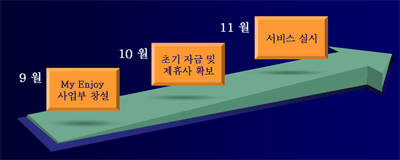
저도 처음엔 무지 궁금해하는 것들이였기 때문에 개구리 올챙이적 생각하는 심정으로 허접하지만 이해하기 쉽도록 몇글자 적어보고자 합니다.
위와 같은 입체적인 도형의 경우 대부분 선을 이용해서 만듭니다.
물론 기본적으로 제공하는 입체도형이 있습니다만 아주 기본적인 정육면체와 같은 것들 뿐이죠.
혹은 2D 도형을 3차원 스타일로 바꿔주긴 합니다만 좀 거시기해요..ㅎㅎ
그래서 시간도 좀 있고해서 하나씩 설명드리고자 합니다.
먼저 위와 같은 도형을 그리자면 "선"을 이용해야합니다.
이 툴은 파포 왼쪽 맨 아래 부분에 보면"도형>선>자유형"을 이용하시면 됩니다.
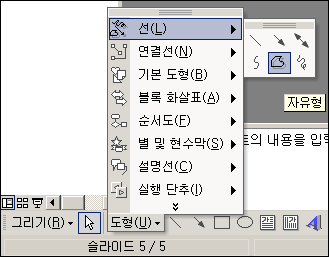
그렇다면 저 자유형이라는 녀석은 어떤 녀석이냐....
수영에서하는 자유형,배형이 아니구요...자유롭게 아무거나 그릴 수 있다겁니다.
아래 그림을 보시면 쉽게 이해가 가실겁니다
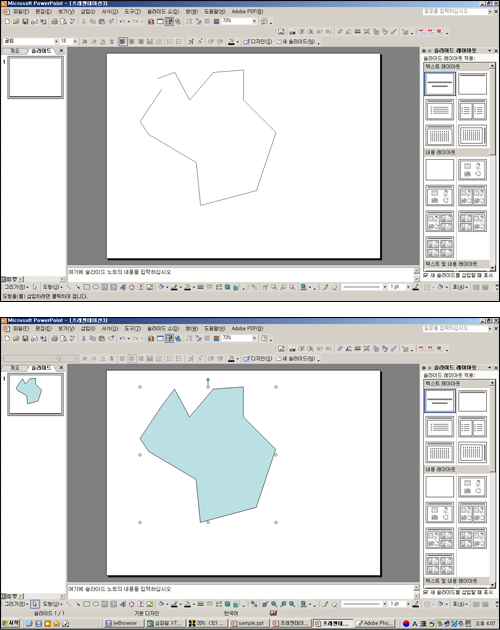
위에서 본 것처럼 아주 자유분방한 선을 가지고 이제 입체 화살표를 그려보도록 하겠습니다.
면을 그리는 순서는 아래와 같습니다.
물론 제가 말씀드리는 순서가 정답은 아닙니다.
어느 길로 가든 서울만 가면 되거든요.. *^..^*

그리고자 하는 사람이 임의로 어느곳에서 빛이 들어오는지 정하고 빛이 가장 많이 드는 곳은 밝게...그렇지 않은 곳은 어둡게...
이런식으로 각 도형의 색상을 입히면 되는거죠.
입체 화살표를 그려봤습니다. 무쟈게 쉽죠?
사실 무지 쉬운데 모르니깐 어려워 보이는 것 뿐이거든요.
도형 몇개만 응용해서 그려보면 웬만한 건 모두 그릴 수 있을거라 생각됩니다.
위 내용을 보신 후 예제 PPT파일을 다운받아 직접 확인해보세요.
이해가 더 잘가리라 생각됩니다.
이해가 더 잘가리라 생각됩니다.
|
|
샘플PPT 파일도 올려놨거든요..
참고하시기 바랍니다.
'Computer > PowerPoint' 카테고리의 다른 글
| [파워포인트 강좌-2] 애니메이션 및 화면전환 효과 (0) | 2007.01.24 |
|---|
 invalid-file
invalid-file